Si bien la mayoría de los usuarios tienen una experiencia fluida con iOS 9.3.2, muchas personas han informado problemas que ocurrieron inmediatamente después de la actualización. En este artículo, hablaremos sobre los problemas de Wi-Fi de iOS 9.3.2 y cómo solucionarlos. Si no puede conectarse a una red Wi-Fi, o si la conexión es lenta o sigue cayendo, pruebe las siguientes soluciones.
Ver también: Cómo solucionar problemas de Bluetooth del iPhone SE
Soluciones para problemas de Wi-Fi en iOS 9.3.2
 cydia-install.com
cydia-install.com
Solución n. ° 1: Wi-Fi, Bluetooth y modo avión
Algunos de los problemas de Wi-Fi de iOS 9.3.2 son la conexión lenta o la conexión que sigue cayendo. Algunos usuarios no pueden conectarse a una red Wi-Fi en absoluto. Comenzaremos con la solución más simple que a menudo funciona. Apague el Wi-Fi y vuelva a encenderlo. Repite esto un par de veces.
Además, si el Bluetooth está habilitado, navegue a Configuración y apáguelo porque a veces puede causar interferencia con las conexiones Wi-Fi.
El modo Avión puede solucionar problemas de conexión Wi-Fi. Todo lo que necesita hacer es ir a Configuración, activar el modo Avión, esperar un par de segundos y volver a apagarlo. Intente conectarse a una red Wi-Fi nuevamente.
 macrumors.com
macrumors.com
Solución n. ° 2: reinicie su dispositivo iOS
Para reiniciar su dispositivo iOS, mantenga presionado el botón de reposo / activación. Cuando aparezca el control deslizante en la pantalla, arrástrelo y apague el dispositivo por completo. Para volver a encenderlo, mantenga presionado el botón de reposo / activación.
 www.iphonehacks.com
www.iphonehacks.com
Solución n. ° 3: reinicie sus dispositivos de red
Otra cosa que debe hacer es reiniciar sus dispositivos de red, como su módem y su enrutador. Esto puede ser muy efectivo cuando experimente problemas de Wi-Fi, así que pruébelo.
Solución n. ° 4: alternar la asistencia de Wi-Fi
Wi-Fi Assist es una de las funciones que se introdujo con iOS 9. Le permite tener una conexión a Internet estable si su conexión Wi-Fi es deficiente porque cambiará automáticamente a celular. Algunos usuarios solucionaron los problemas de Wi-Fi activando y desactivando la asistencia de Wi-Fi. Vaya a Configuración> Celular y active Asistente de Wi-Fi.
 www.macworld.com
www.macworld.com
Solución No.5: Olvídese de una red Wi-Fi
¿Sigues teniendo problemas con la conexión Wi-Fi? Quizás olvidar una red Wi-Fi resuelva el problema. He aquí cómo hacerlo:
- Ir a la configuración
- Toca Wi-Fi
- Toque el botón de información (i) ubicado junto a la red Wi-Fi que desea olvidar
- Toca Olvidar esta red
- Toca Olvidar
- Reinicia tu dispositivo iOS
- Regrese a la configuración de Wi-Fi, busque la red, ingrese la contraseña e intente conectarse.
 www.howtogeek.com
www.howtogeek.com
Solución No.6: restablecer la configuración de red
Esto puede solucionar el problema. Tenga en cuenta que esto restablecerá no solo la configuración de Wi-Fi, incluidas las redes y contraseñas, sino también la configuración de VPN, APN y celular.
- Ir a la configuración
- Toque General
- A continuación, toque Restablecer
- Toca Restablecer configuración de red
- Toque Restablecer configuración de red para confirmar.
 www.transphone.net
www.transphone.net
Solución No.7: Restablecer todas las configuraciones
Para muchos usuarios, restablecer todas las configuraciones solucionó el problema. Sus datos no se borrarán una vez que haga esto.
- Vaya a Configuración> General> Restablecer> Restablecer todas las configuraciones. Toque Restablecer todas las configuraciones para confirmar.
 www.everythingicafe.com
www.everythingicafe.com
Solución n. ° 8: borre todo el contenido y la configuración
Si lo intentó y aún tiene problemas, puede borrar todo el contenido y la configuración. Su dispositivo iOS comenzará de nuevo. A diferencia de la solución mencionada anteriormente, esto borrará todo en su dispositivo, que es lo que necesita para hacer una copia de seguridad de sus datos primero.
- Vaya a Configuración> General> Restablecer> Borrar todo el contenido y la configuración. Toque Borrar todo el contenido y la configuración para confirmar.
 www.everythingicafe.com
www.everythingicafe.com
- Una vez que se complete el borrado, su dispositivo iOS se reiniciará.
- Siga los pasos en pantalla para configurar su dispositivo como nuevo.



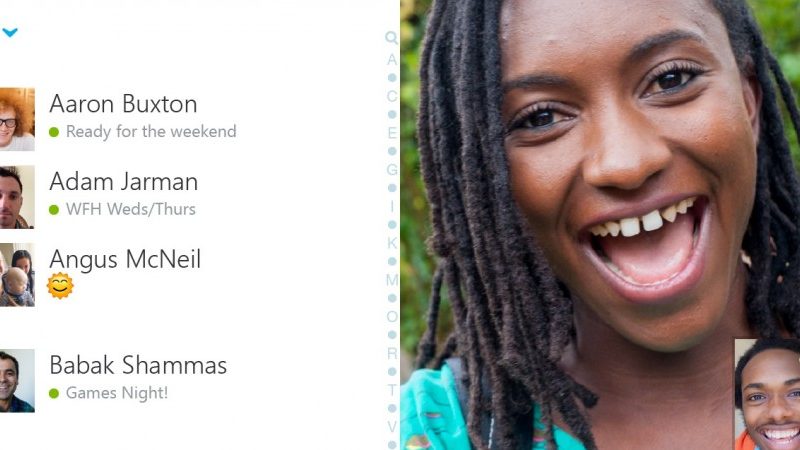


![Cómo completar el Jailbreak sin ataduras iPhone iOS 8.4 de forma segura [Windows] 1](https://lomasmovil.net/wp-content/uploads/2021/01/Como-completar-el-Jailbreak-sin-ataduras-iPhone-iOS-84-de.jpg)


Leave a Reply